Cómo crear un punto de restauración en Windows 11
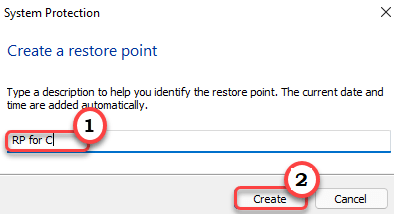
- 2723
- 579
- Mario Gollum
Restore Point es el último recurso para recuperar los datos de su computadora si su computadora enfrenta algún problema fatal, a costa de perder algunos cambios recientes. En este artículo, mostraremos cómo crear un punto de restauración simple en su Windows 11. Simplemente siga los pasos mencionados en este artículo, y podrá crear un nuevo punto de restauración en poco tiempo.
Cómo crear un punto de restauración en Windows 11
Puede crear fácilmente un punto de restauración en Windows 11. Hay dos formas en que puede crear un nuevo punto de restauración.
A. Deje que Windows cree un nuevo punto de restauración para su sistema
B. Crear manualmente un punto de restauración para su sistema
Explicaremos ambos procesos.
A. Deje que Windows cree un nuevo punto de restauración
1. Al principio, presione el Windows Key+I llaves juntas.
2. Luego, haga clic en el "Sistema" en el lado izquierdo.
3. Después de eso, toque "Acerca de" en el fondo.
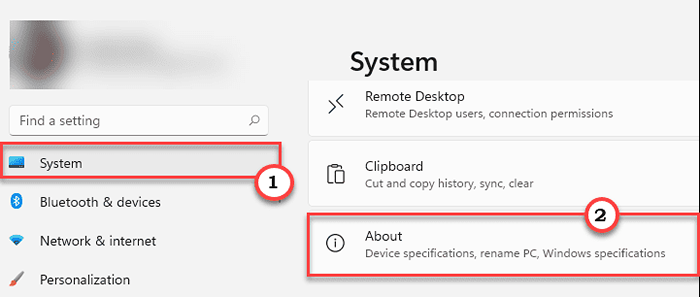
4. Encontrará la lista de 'enlaces relacionados'.
5. Aquí, haga clic en el "Proteccion del sistema".
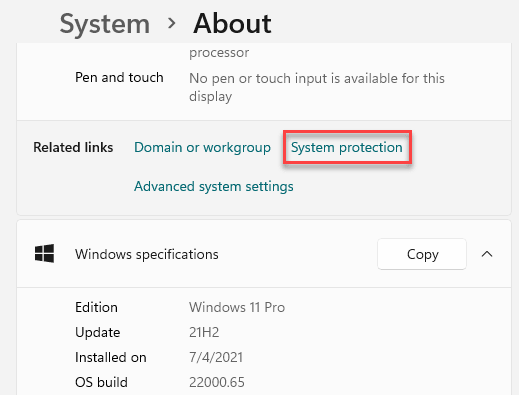
La ventana de propiedades del sistema se abrirá.
6. Cuando se abran las propiedades del sistema, vaya al "Proteccion del sistema" pestaña.
7. Luego, notará la 'configuración de protección'.
8. Solo toca el "Configurar .. "Para configurar la protección del sistema.
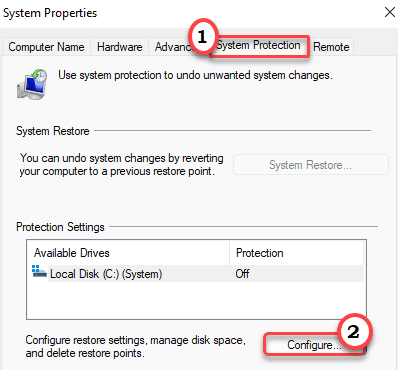
8. Después, controlar el "Encender la protección del sistema" opción.
9. Luego, haga clic en "Aplicar" y "DE ACUERDO"Para guardar esta modificación.
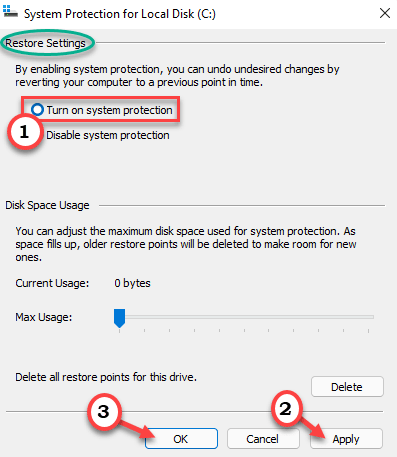
Una vez terminado, Windows comenzará automáticamente a crear un punto de restauración del sistema para las unidades de su sistema.
B. Creando manualmente un punto de restauración
Puede tomar el control de este proceso y crear un punto de restauración para la unidad que desee.
1. Al principio, presione el Clave de Windows+R llaves juntas.
2. Entonces, escriba esto y luego presione Ingresar.
sysdm.CPL
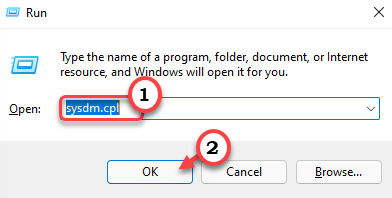
3. Ahora, toque el "Proteccion del sistema" pestaña.
4. Luego, seleccione la unidad donde desea crear el punto de restauración. (Ejemplo: hemos seleccionado el 'disco local (c :)' para crear el punto de restauración.)
5. Después de eso, haga clic en "Crear… "Para crear un nuevo punto de restauración.
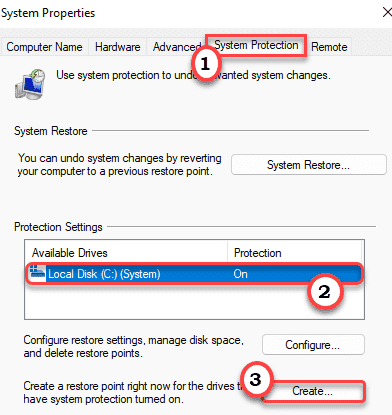
6. Nombra el punto de restauración como desees.
7. A continuación, haga clic en "Crear"Para crear el punto de restauración.
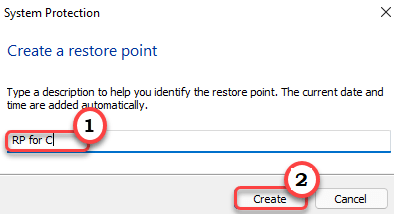
Ahora, solo espere un tiempo mientras Windows crea un punto de restauración para su sistema.
8. Una vez que se complete el proceso, verá el "El punto de restauración fue creado con éxito." mensaje. Haga clic en "Cerca".
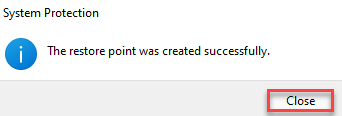
Eso es todo! De esta manera, puede crear fácilmente un punto de restauración del sistema.
- « SEXE ERROR ONENOTE 0xE0000007 Problema de sincronización
- Cómo restaurar su PC usando el sistema de restauración en Windows 11 »

